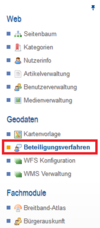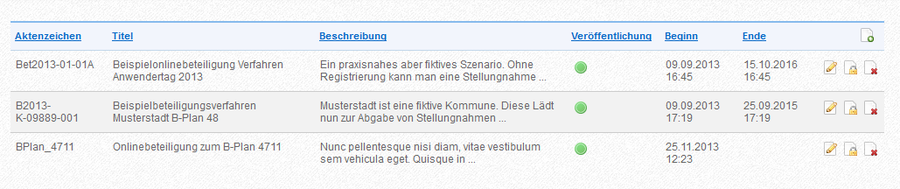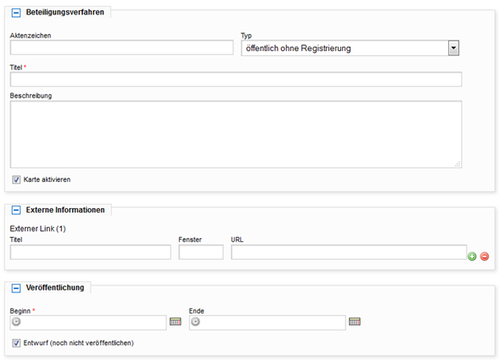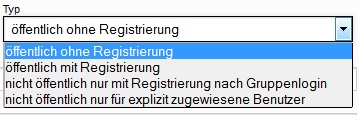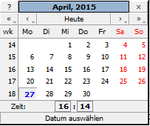Participation
Um für Sie die bestmögliche Hilfe gewährleisten zu können, überarbeiten wir diesen Artikel aktuell grundlegend.
Wir bitten Unannehmlichkeiten zu entschuldigen und hoffen Sie bald wieder in unserem Wiki begrüßen zu können.
Inhaltsverzeichnis
Allgemeines
Backend
Die Administration der einzelnen Beteiligungsverfahren findet im Backend des brain-GeoCMS statt. Unter dem Punkt Beteiligungsverfahren, im Bereich Geodaten erfolgt der nutzerseitige Zugriff (siehe Abb.1).
Einstiegspunkt zu bereits existierenden Verfahren, bietet eine tabellarische Ansicht (siehe Abb.2). Im Tabellenkopf sind die beschreibenden Attribute des einzelnen Verfahrens. Durch ein Klick auf eines der Attribute erfolgt eine aufsteige bzw. absteigende Sortierung.
Die Attribute des Tabellenkopfes werden nachfolgend kurz erläutert...
Tab.1: Beschreibende Attribute der Tabellenübersicht und ihre Bedeutung Aktenzeichen Bezeichnung des Verfahrens. Empfohlen ist hier eine eindeutige Wertevergabe. Titel Textueller Namen des Verfahres. Sollte menschen-verständlich sein. Beschreibung Erläuterung des Verfahrens. Anzeige des Inhaltes in Tabelle geschieht in gekürzter Form. Veröffentlichung Status des Verfahrens. Rot für nicht veöffentlicht & Grün für öffentlich sichtbar Beginn Tag und Uhrzeit des Beginns (DD.MM.YYYY hh.mm) Ende Kann leer sein. Angabe in Tag und Uhrzeit (DD.MM.YYYY hh.mm)
Zusätzlich werden am Ende jeder Zeile, verschiedene Interaktionswerkzeuge angeboten. Es bestehen Möglichkeiten zur Beteiligungsverfahren bearbeiten ![]() ,
Rechte setzen
,
Rechte setzen ![]() und Beteiligungsverfahren löschen
und Beteiligungsverfahren löschen ![]() .
.
Konfigurationsmasken
Über die Icons für Bearbeiten ![]() oderBeteiligungsverfahren erstellen
oderBeteiligungsverfahren erstellen ![]() kann die Konfigurationsmaske geöffnet werden. Die zu befüllenden Felder werden dem Bearbeiter in Tabulatoren aufbereitet bereitgestellt. Nachfolgend werden die einzelnen Tabs beschrieben.
kann die Konfigurationsmaske geöffnet werden. Die zu befüllenden Felder werden dem Bearbeiter in Tabulatoren aufbereitet bereitgestellt. Nachfolgend werden die einzelnen Tabs beschrieben.
Bitte beachten Sie, dass je nachdem wie Sie die Konfiguration vornehmen und welche Art von Verfahren angeboten werden soll, einige dieser Tabulatoren nicht vorhanden sind.
Die enthaltenen Teilelemente werden mit O (für optional) und V (für verpflichtend) hinsichtlich ihrer Angabe gekennzeichnet.
Tab. Allgemein
Gruppe Beteiligungsverfahren
- Aktenzeichen [O]
- Bezeichner für das Beteiligungsverfahren. Sollte eindeutig vorliegen, muss dabei aber nicht menschen-lesbar sein. Die Angabe erfolgt in Form eines Freitext-Feldes und ist nicht verpflichtend. Anwendungsseitig wird eine Beschränkung auf maximal 100 Zeichen vorgegeben.
- Typ [V]
- Mittels einer Auswahlbox wird die Verfahrensart ausgewählt. Aktuell wird hier zwischen 4 Möglichkeiten unterschieden. Standardmäßig ist "öffentlich ohne Registrierung" ausgewählt. Hierbei kann jeder der auf die Seite des Verfahrens gelangt seine Stellungnahme abgeben. Weiterhin gibt es "öffentlich mit Registrierung", "Nicht öffentlich nur mit Registrierung nach Gruppenlogin" und "Nicht öffentlich nur für explizit zugewiesene Benutzer". Die Verfahren die eine Registrierung erfordern, schalten durch ihre Auswahl den Tab. Registrierung frei.
- Titel [V]
- Menschenverständliche Bezeichnung eines Verfahrens. Eingabe erfolgt als Freitext, beschränkt auf 250 Zeichen.
- Beschreibung [O]
- Textuelle Beschreibung des Verfahrens. Legt die Erläuterung des Verfahrens und Rahmens dar, die dem Nutzer im Frontend präsentiert wird. Die Länge ist hierbei auf 2000 Zeichen beschränkt. Bei der kumulierten tabellarischen Ausgabe wird dieses Element auf die ersten XY Zeichen beschränkt.
- Karte aktivieren [V]
- Das Kontrollfeld aktiviert die Darstellung einer Karte für das Verfahren. Durch die Zuschaltung der Karte, wird automatisch der Tab. Kartenkonfiguration aktiviert.
Gruppe Externe Informationen
- Externer Link [0]
- Zusammengesetztes Konstrukt das optional Verweise auf weiterführende Quellen zum Verfahren beinhaltet. Ist gegebenenfalls mehrfach vorhaltbar.
- Titel [O]
- Textueller Bezeichner für die weiterführende Ressource. Der Inhalt wird in der Ausgabe als Weiterleitungsverknüpfung genutzt. Sollte vergeben werden, da ansonsten keine Verknüpfung ausgegeben wird. Beschränkt wird der Titel in der Länge auf 100 Zeichen.
- Fenster [O]
- Hier wird angegeben wie die sich öffnende Ressource präsentiert werden soll. Standardmäßig erfolgt ein Laden in dem aktuellen Tab des Web-Browsers. Durch Angabe des Wertes _blank erfolgt die Einsichtnahme in einem neuen Tab.
- URL [O]
- Gibt die Zieladresse der Ressource als URL an. Wenn hier kein Wert enthalten ist, erfolgt ein Verweis auf die Basis-URL der Homepage. Wenn eine externe Seite angesteuert werden soll, ist hier mittels https: //www.<seitenname>.de zu verweisen, Ressourcen der gleichen Seiten, können ausgehend von der Basis-URL mittels /Seitenname.html angesteuert werden.
Gruppe Veröffentlichung
- Beginn [V]
- Legt den Beginn der Veröffentlichung des Beteiligungsverfahrens auf der Webausgabe fest. Ist nicht zu verwechseln mit dem Zeitpunkt ab dem eine Stellungnahme abgegeben werden kann. Die Angabe des Wertes erfolgt als Zeitstempel. Dieser kann frei eingetragen werden, oder durch ein Kalenderwerkzeug interaktiv ausgewählt werden. Wenn der angegebene Startzeitpunkt noch nicht überschritten wurde, erfolgt keine Ausgabe.
- Ende [O]
- Die Angabe erefolgt in gleicher Art und Weise wie die des Beginns. Hier ist aber kein Wert notwendig. Wenn das Feld leer verbleibt, wird das Verfahren dauerhaft angezeigt. Wenn ein angegebenes Ende überschritten wird, wird das Verfahren nicht mehr ausgegeben.
- Entwurf (noch nicht veröffentlicht) [O]
- Durch Aktivierung des Kontrollfeldes erfolgt eine Nicht-Sichtbarschaltung des Verfahrens für die Webausgabe. Dies geschieht unabhängig von den spezifizierten Anfangs- und Endzeitpunkten. Weiterhin wird in der Sammeltabelle in der Spalte Veröffentlichung ein Roter Kreis ausgegeben.